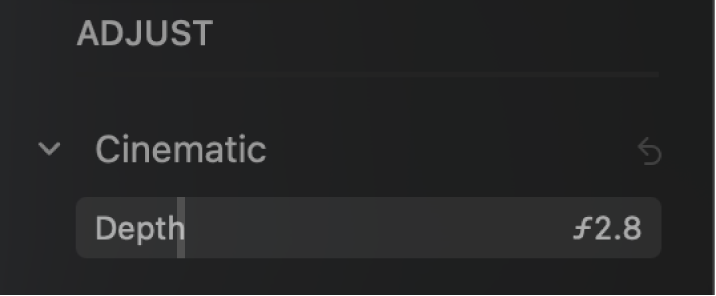Edycja wideo w trybie filmowym w Zdjęciach na Macu
Tryb filmowy na iPhone’ach 13 lub nowszych stosuje efekt głębi ostrości, który utrzymuje ostrość na określonym obiekcie, rozmywając jednocześnie tło oraz obiekty na pierwszym planie. W aplikacji Zdjęcia na Macu możesz zmienić miejsce zastosowania efektu oraz stopień rozmycia tła (czyli głębię ostrości) w wideo filmowych.
Uwaga: Aby edytować głębię ostrości lub punkty fokusu w wideo w trybie filmowym, potrzebne jest urządzenie z systemem iOS 16, iPadOS 16, macOS 13 lub nowszym. Wideo można wyświetlić na dowolnym urządzeniu.
Włączanie lub wyłączanie efektu filmowego
Przejdź do aplikacji Zdjęcia
 na Macu.
na Macu.Kliknij dwukrotnie w wideo w trybie filmowym, a następnie kliknij w Edycja na pasku narzędzi.
Kliknij w Korekta na pasku narzędzi, a następnie kliknij w przycisk Filmowe po lewej stronie podglądu klatek.
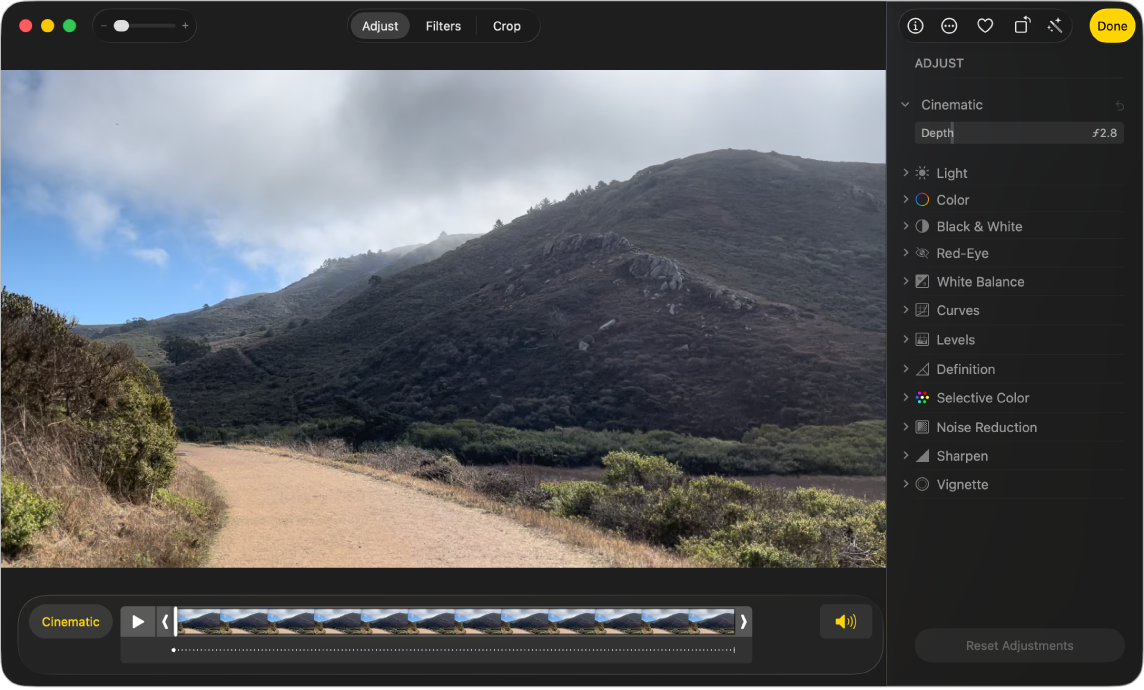
Możesz także kliknąć w
 , aby wyłączyć lub włączyć dźwięk.
, aby wyłączyć lub włączyć dźwięk.
Zmiana miejsca ostrości w wideo w trybie filmowym
Podczas nagrywania wideo w trybie filmowym kamera identyfikuje miejsca, w których ustawiana jest ostrość, a także może zmieniać ustawienie ostrości po wykryciu nowego obiektu. Białe kropki poniżej podglądu klatek (paska klatek) wskazują miejsca zmiany ostrości. Podczas edycji wideo w trybie filmowym możesz ręcznie zmieniać miejsca ustawienia ostrości.
Przejdź do aplikacji Zdjęcia
 na Macu.
na Macu.Kliknij dwukrotnie w wideo w trybie filmowym, a następnie kliknij w Edycja na pasku narzędzi.
Kliknij w Korekta na pasku narzędzi, a następnie włącz odtwarzanie wideo lub przeciągnij głowicę do klatki, od której chcesz zmienić miejsce ustawienia ostrości.
Bieżące miejsce, w którym ustawiona jest ostrość, zostanie oznaczone żółtym prostokątem. Gdy wykryty zostanie inny obiekt, na którym możliwe będzie ustawienie ostrości, zostanie on oznaczony szarym prostokątem.
Aby zmienić miejsce ustawienia ostrości, wykonaj dowolną z poniższych czynności:
Wybieranie wykrytego miejsca ustawienia ostrości: Kliknij w szary prostokąt wokół wykrytego miejsca ustawienia ostrości.
Prostokąt zmieni kolor na żółty, a poniżej podglądu klatek pojawi się żółta kropka, oznaczająca ręczną zmianę ostrości. Możesz wprowadzić wiele ręcznych zmian miejsca ustawienia ostrości. Każda zmiana oznaczana jest żółtą kropką poniżej podglądu klatek.
Wybieranie miejsca ostrości w dowolnym miejscu klatki: Kliknij dwukrotnie w miejsce na ekranie, w którym chcesz ustawić ostrość.
Wybieranie miejsca ustawienia ostrości w określonej odległości od kamery: Ustaw wskaźnik na obiekcie znajdującym się w żądanej odległości, a następnie kliknij i przytrzymaj, aż pojawi się żółty prostokąt.
Przełączanie między miejscem ustawienia ostrości wybranym automatycznie a miejscem wybranym ręcznie: Aby włączyć lub wyłączyć śledzenie ręczne, kliknij w
 lub
lub  obok podglądu klatek.
obok podglądu klatek.
Korygowanie głębi ostrości w wideo w trybie filmowym
Przejdź do aplikacji Zdjęcia
 na Macu.
na Macu.Kliknij dwukrotnie w wideo w trybie filmowym, a następnie kliknij w Edycja na pasku narzędzi.
Kliknij w Korekta na pasku narzędzi, a następnie przeciągnij suwak głębi efektu filmowego, aby zmienić stopień rozmycia tła oraz obiektów na pierwszym planie.